Esercitazione: Impostare i preferiti personali o del team
Azure DevOps Services | Azure DevOps Server 2022 - Azure DevOps Server 2019
Preferiti ![]() per le visualizzazioni a cui si accede di frequente. È possibile aggiungere ai preferiti tutti i tipi di funzionalità e strumenti di Azure DevOps, ad esempio un progetto, un repository, una pipeline di compilazione, un dashboard, un backlog, una scheda o una query. È possibile impostare i preferiti per se stessi o per il team.
per le visualizzazioni a cui si accede di frequente. È possibile aggiungere ai preferiti tutti i tipi di funzionalità e strumenti di Azure DevOps, ad esempio un progetto, un repository, una pipeline di compilazione, un dashboard, un backlog, una scheda o una query. È possibile impostare i preferiti per se stessi o per il team.
Man mano che la codebase, le attività di monitoraggio del lavoro, le operazioni per sviluppatori e l'organizzazione aumentano, è possibile passare rapidamente a tali visualizzazioni di interesse per l'utente e il team. L'impostazione dei preferiti consente di farlo.
I preferiti del team sono un modo rapido per consentire ai membri del team di accedere rapidamente alle risorse condivise di interesse. Si preferisce un elemento per se stessi scegliendo l'icona ![]() a forma di stella. L'elemento preferito verrà quindi visualizzato facilmente da uno o più elenchi di directory. È possibile impostare i preferiti per un team tramite il menu di scelta rapida per la definizione, la visualizzazione o l'artefatto.
a forma di stella. L'elemento preferito verrà quindi visualizzato facilmente da uno o più elenchi di directory. È possibile impostare i preferiti per un team tramite il menu di scelta rapida per la definizione, la visualizzazione o l'artefatto.
In questa esercitazione si apprenderà come visualizzare i preferiti personali e come aggiungere preferiti o rimuovere le visualizzazioni seguenti:
- Progetto o team
- Dashboard
- Backlog del team, bacheca, query condivisa o altre visualizzazioni di Azure Boards
- Repository
- Definizione di compilazione e versione
- Piani di test
Prerequisiti
- È necessario connettersi a un progetto tramite il portale Web. Se non si ha ancora un progetto, crearne uno. Per connettersi al portale Web, vedere Connessione a un progetto.
- È necessario essere membri del gruppo di sicurezza Collaboratori o Amministratori del progetto. Per essere aggiunto, aggiungere utenti a un progetto o a un team.
- Per i progetti preferiti, i backlog, le bacheche, le query, i dashboard o le viste della pipeline, è necessario avere accesso agli stakeholder o versione successiva.
- Per i repository preferiti o i piani di recapito, è necessario avere accesso Basic o versione successiva.
- Per i piani di test preferiti, è necessario disporre del livello di accesso Basic + Test Plans o equivalente.
- È necessario connettersi a un progetto tramite il portale Web. Se non si ha ancora un progetto, crearne uno. Per connettersi al portale Web, vedere Connessione a un progetto.
- È necessario essere membri del gruppo di sicurezza Collaboratori o Amministratori del progetto. Per essere aggiunto, aggiungere utenti a un progetto o a un team.
- Per i progetti preferiti, i backlog, le bacheche, le query, i dashboard o le viste della pipeline, è necessario avere accesso agli stakeholder o versione successiva.
- Per i repository preferiti o i piani di recapito, è necessario avere accesso Basic o versione successiva.
- Per i piani di test preferiti, è necessario disporre del livello di accesso Basic + Test Plans o equivalente.
Per informazioni dettagliate sui diversi livelli di accesso, vedere Informazioni sui livelli di accesso.
Visualizza preferiti personali
Accedere alle visualizzazioni preferite scegliendo l'icona ![]() della posta in arrivo e scegliendo Preferiti.
della posta in arrivo e scegliendo Preferiti.
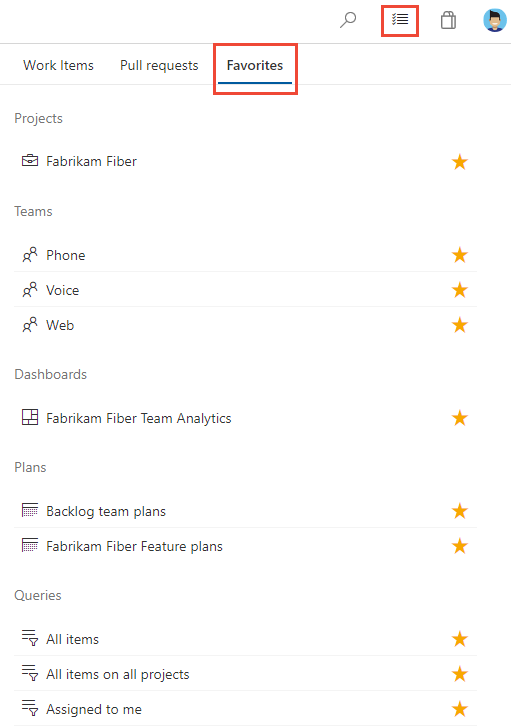
Nota
Se un servizio è disabilitato, non è possibile aggiungere ai preferiti un artefatto o una vista del servizio. Ad esempio, se Boards è disabilitato, i gruppi preferiti, ovvero piani, bacheche, backlog, visualizzazioni di analisi, sprint e query e tutti i widget di Analisi, sono disabilitati. Per riabilitare un servizio, vedere Attivare o disattivare un servizio Azure DevOps.
Preferito un progetto o un team
Per aggiungere un progetto preferito, aprire la pagina Riepilogo progetto e scegliere l'icona
 a forma di stella.
a forma di stella.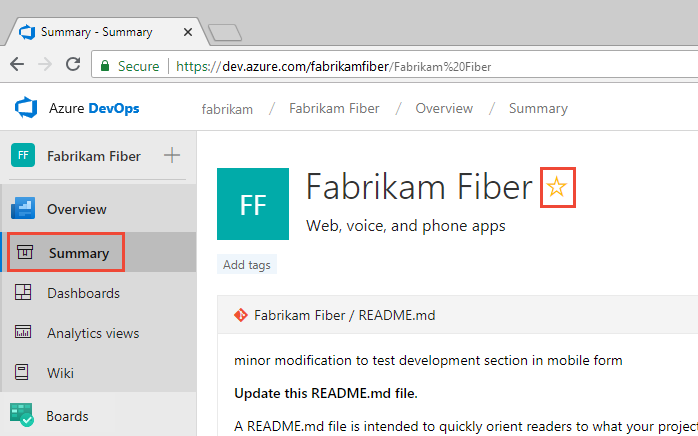
Per aggiungere un elemento del team preferito, aprire Boards> o Boards>Backlogs. Selezionare il team preferito dal selettore del team e scegliere l'icona
 a forma di stella.
a forma di stella.
Per aggiungere altri elementi del team preferiti, scegliere l'icona
 del team e quindi scegliere l'icona
del team e quindi scegliere l'icona  a forma di stella accanto a uno degli artefatti elencati.
a forma di stella accanto a uno degli artefatti elencati.
Aggiungere un dashboard ai preferiti
In Dashboard di panoramica>aprire il selettore e scegliere l'opzione Sfoglia tutti i dashboard.
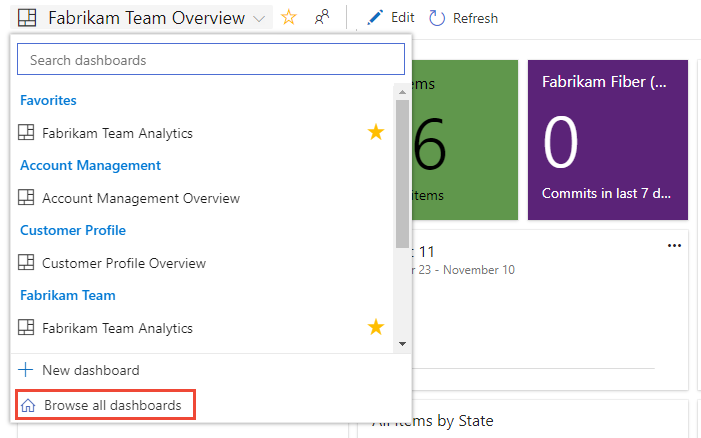
La pagina Miniera mostra i dashboard preferiti e tutti i dashboard dei team a cui si appartiene. La pagina Tutti (illustrato di seguito) elenca tutti i dashboard definiti per il progetto in ordine alfabetico. È possibile filtrare l'elenco in base al team o alla parola chiave.
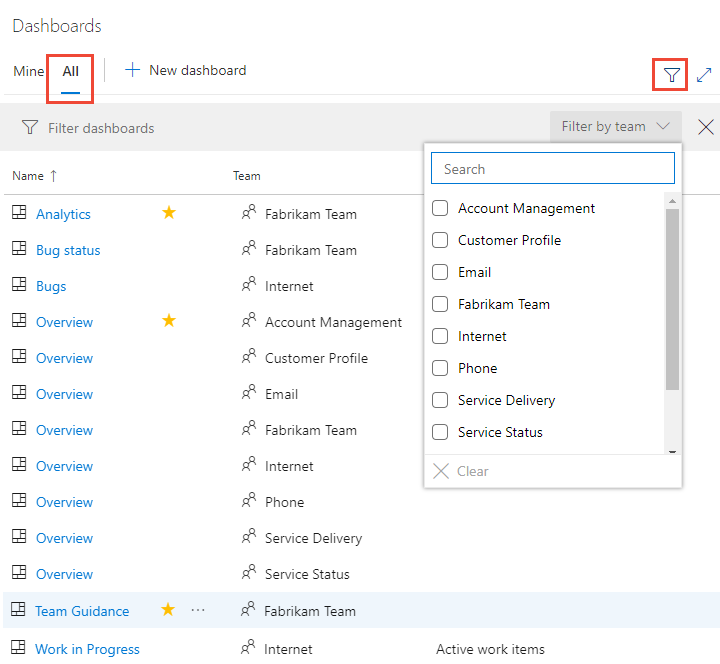
Suggerimento
È possibile modificare l'ordinamento dell'elenco scegliendo l'etichetta di colonna.
Per aggiungere un dashboard preferito, passare il puntatore del mouse sul dashboard e scegliere l'icona
 a forma di stella.
a forma di stella.
La favorita di un dashboard causerà la visualizzazione nella pagina Preferiti e verso la parte superiore nel menu di selezione Dashboard .
Backlog preferito di un team, bacheca Kanban o altra visualizzazione
È possibile selezionare diversi strumenti Agile per un team da una pagina Boards .
Scegliere Boards e quindi scegliere la pagina di interesse, ad esempio Boards, Backlog o Sprint.
Ad esempio, qui scegliamo (1) Lavoro e quindi (2) Backlog.
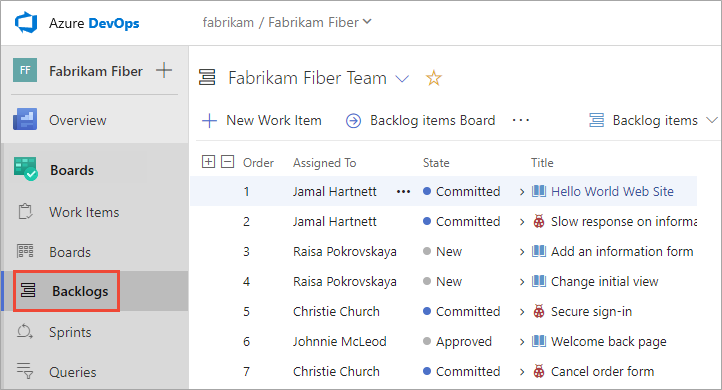
Per scegliere un backlog del team specifico, aprire il selettore e selezionare un team diverso oppure scegliere l'opzione
 Sfoglia tutti i backlog del team. In alternativa, è possibile immettere una parola chiave nella casella di ricerca per filtrare l'elenco dei backlog del team per il progetto.
Sfoglia tutti i backlog del team. In alternativa, è possibile immettere una parola chiave nella casella di ricerca per filtrare l'elenco dei backlog del team per il progetto.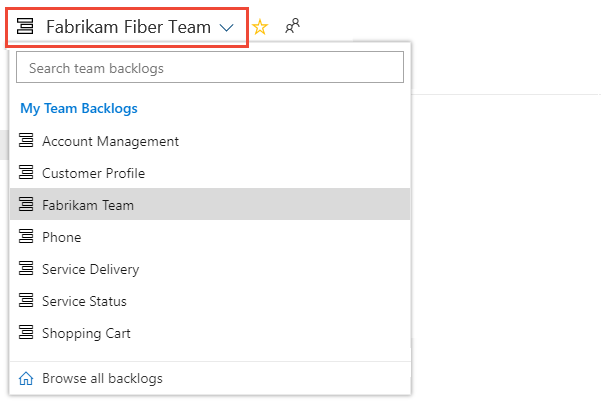
Scegliere l'icona
 a forma di stella per aggiungere un backlog a un team preferito. Gli artefatti preferiti (
a forma di stella per aggiungere un backlog a un team preferito. Gli artefatti preferiti ( icona preferita) vengono visualizzati nella pagina Preferiti e verso la parte superiore del menu del selettore del backlog del team.
icona preferita) vengono visualizzati nella pagina Preferiti e verso la parte superiore del menu del selettore del backlog del team.
Preferiti per una query condivisa
Aprire Query boards> e scegliere la pagina Tutti. Espandere una cartella in base alle esigenze. Scegliere l'icona ![]() a forma di stella accanto alla query che si desidera aggiungere ai preferiti.
a forma di stella accanto alla query che si desidera aggiungere ai preferiti.
In alternativa, aprire il menu di scelta rapida della query, quindi selezionare Aggiungi ai Preferiti del team e quindi selezionare dall'elenco dei team.
Nota
Per visualizzare l'opzione Aggiungi ai Preferiti del team, è necessario essere membri di almeno un team. Se non è visibile, chiedere all'amministratore del progetto o all'amministratore del team di aggiungere l'utente a un team.
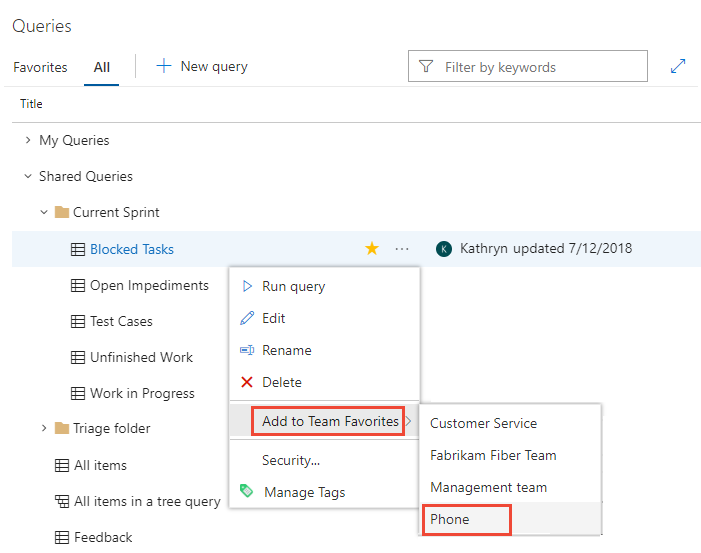
È anche possibile impostare una query come preferito personale aprendo la query e scegliendo l'icona ![]() a forma di stella.
a forma di stella.

Preferito un piano di recapito
Per altre informazioni sui piani di recapito, vedere Esaminare i piani di recapito del team.
Per contrassegnare un piano di recapito come preferito, aprire la pagina Piani bacheche>e scegliere l'icona ![]() a forma di stella accanto al piano di recapito.
a forma di stella accanto al piano di recapito.
Preferito un repository
Da qualsiasi pagina Repos aprire il selettore del repository e scegliere l'icona ![]() a forma di stella per il repository a cui si vuole aggiungere i preferiti.
a forma di stella per il repository a cui si vuole aggiungere i preferiti.
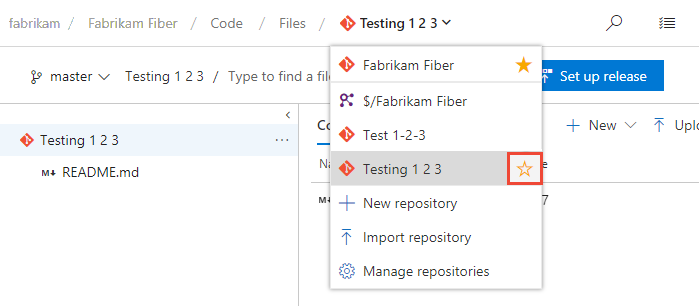
Preferito una pipeline di compilazione
Aprire Compilazioni> pipeline e scegliere la pagina Miniera o Definizioni. Scegliere l'icona ![]() a forma di stella accanto alla definizione di compilazione preferita. In alternativa, aprire il menu di scelta rapida della definizione di compilazione e quindi selezionare Aggiungi ai preferiti o Aggiungi ai preferiti del team.
a forma di stella accanto alla definizione di compilazione preferita. In alternativa, aprire il menu di scelta rapida della definizione di compilazione e quindi selezionare Aggiungi ai preferiti o Aggiungi ai preferiti del team.
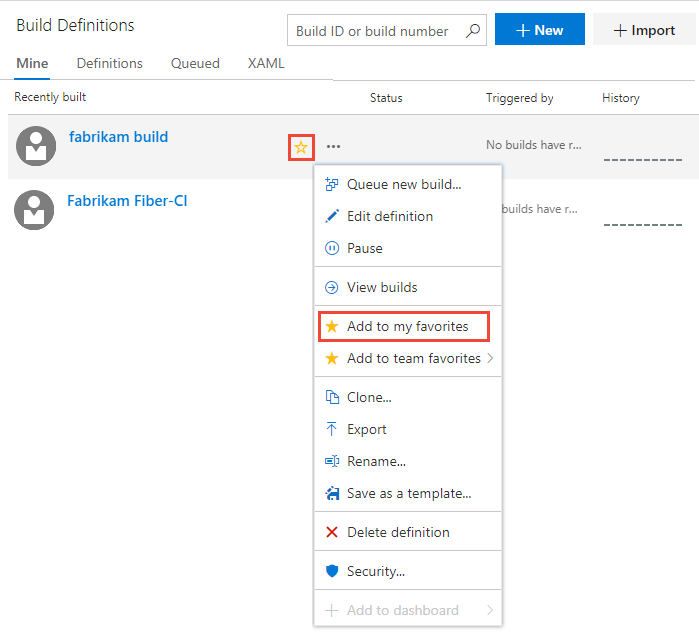
Preferito un piano di test
Per altre informazioni sui piani di test, vedere Creare un piano di test e un gruppo di test.
Per contrassegnare un piano di test come preferito, aprire Piani> di test e scegliere l'icona ![]() a forma di stella accanto a un piano di test dal menu che mostra Tutti i piani di test.
a forma di stella accanto a un piano di test dal menu che mostra Tutti i piani di test.
Annullare la chiamata a una visualizzazione preferita
È possibile annullare la chiamata di un artefatto dalla pagina Preferiti . Scegliere l'icona ![]() della posta in arrivo e quindi scegliere Preferiti. Scegliere l'icona
della posta in arrivo e quindi scegliere Preferiti. Scegliere l'icona ![]() preferita di un artefatto attualmente preferito.
preferita di un artefatto attualmente preferito.
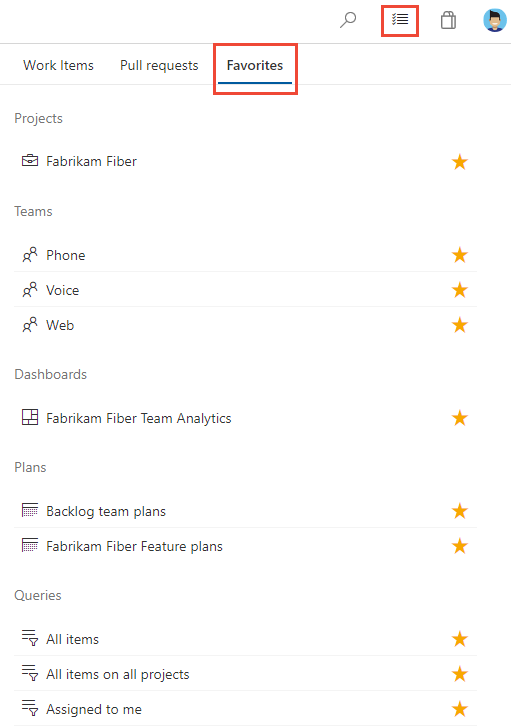
Analogamente, è possibile annullare la chiamata a un artefatto dalla stessa pagina in cui è stato preferito.
Provare a eseguire questa operazione successiva
Articoli correlati
Commenti e suggerimenti
Presto disponibile: Nel corso del 2024 verranno gradualmente disattivati i problemi di GitHub come meccanismo di feedback per il contenuto e ciò verrà sostituito con un nuovo sistema di feedback. Per altre informazioni, vedere https://aka.ms/ContentUserFeedback.
Invia e visualizza il feedback per